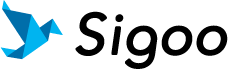iPhone12 proを購入し、データの移行は簡単にできましたが、
それ以外に忘れずにやらなければいけないことがあります。
それが2段階認証の再設定です。
セキュリティを高めるための2段階認証
セキュリティを高めるために2段階認証を行います。
今回はGoogleのサービスの「Authenticator」をメインに扱います。
再設定を行わないとログインできなくなることがありますので、
スマホを新しくしたら必ず2段階認証の再設定を行いましょう。
主な2段階認証再設定方法
■google
https://dekiru.net/article/15134/
上記参照
■github
https://www.pre-practice.net/2019/06/github.html
上記参照
■slack
https://my.slack.com/account/settings?msg=verified_two_factor#two_factor
へアクセス
「2要素認証を解除する」をクリックして再度設定を行いなおす
■amazon
https://www.amazon.co.jp/a/settings/approval?
へアクセス
「新しいアプリの追加」をクリックして設定を行う
■Dropbox
https://www.dropbox.com/account/security
へアクセス
2段階認証カテゴリーの認証アプリの横の「編集」をクリックして設定を行う
■Lastpass
https://www.howtonote.jp/lastpass/security/index3.html#section2
上記参照
■さくらの会員メニュー
https://secure.sakura.ad.jp/auth/config
2段階認証設定を一度設定を「無効」にして、再度「有効」にし、設定を行う
その他にもサービスはたくさんあると思いますが、
だいたい同じ方法でできると思いますので、これくらいにします。
MicrosoftのAuthenticatorも忘れずに設定
Microsoftの2段階認証アプリも同じように再設定が必要ですので、
忘れずにやってください。
まとめ
2段階認証の設定は簡単にできますが、1つずつ行う必要があるため、面倒です。
私が行っている際もやり方がわからず、検索しながらやっていましたが、
それが面倒だと思ったので、簡単にまとめてみました。
ドンドン便利になっていますが、それに伴って不便となる部分が
どうしてもありますね。
特にセキュリティですと仕方がないと思います。
今回は忘れずに再設定をするということをお伝えしたかった次第です。